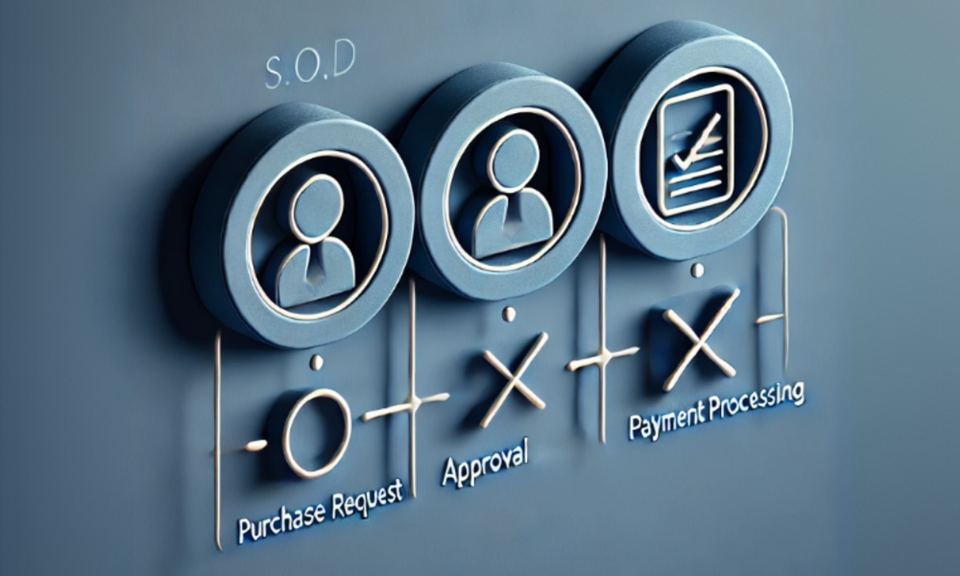[총무꿀팁] 회사 명함 1분만에 구매하기(feat. 구매관리 솔루션)
회사의 명함 구매/신청 관리, 아직도 번거롭게 하고 계신가요? 업무마켓9에서 회사 명함을 1분만에 구매하는 방법을 확인해보세요. 정말 쉽습니다.
![[총무꿀팁] 회사 명함 1분만에 구매하기(feat. 구매관리 솔루션)](/content/images/size/w1200/2025/02/--6.png)
회사의 명함 구매/신청 관리, 아직도 번거롭게 하고 계신가요?
총무 업무 중 명함 구매는 자주 발생하는 일이지만, 은근히 신경 쓸 것이 많습니다.
- 디자인 양식이 부서별로 다를 수도 있고,
- 필요한 직원 정보를 하나하나 정리해야 하며,
- 인쇄소마다 가격이 다르니 비교 견적도 필수!
이 과정에서 시간이 걸리고, 작은 실수가 발생하면 재인쇄까지 필요할 수 있습니다. 하지만, 구매관리 솔루션을 사용하면 단 1분이면 명함 주문이 끝납니다!
마침 제가 명함을 신청해야 하는 날이라 제 업무를 살짝 보여 드리려고 합니다. 함께 따라와보시죠 😄
오늘은 회사에서 명함 신청하는 날🎵
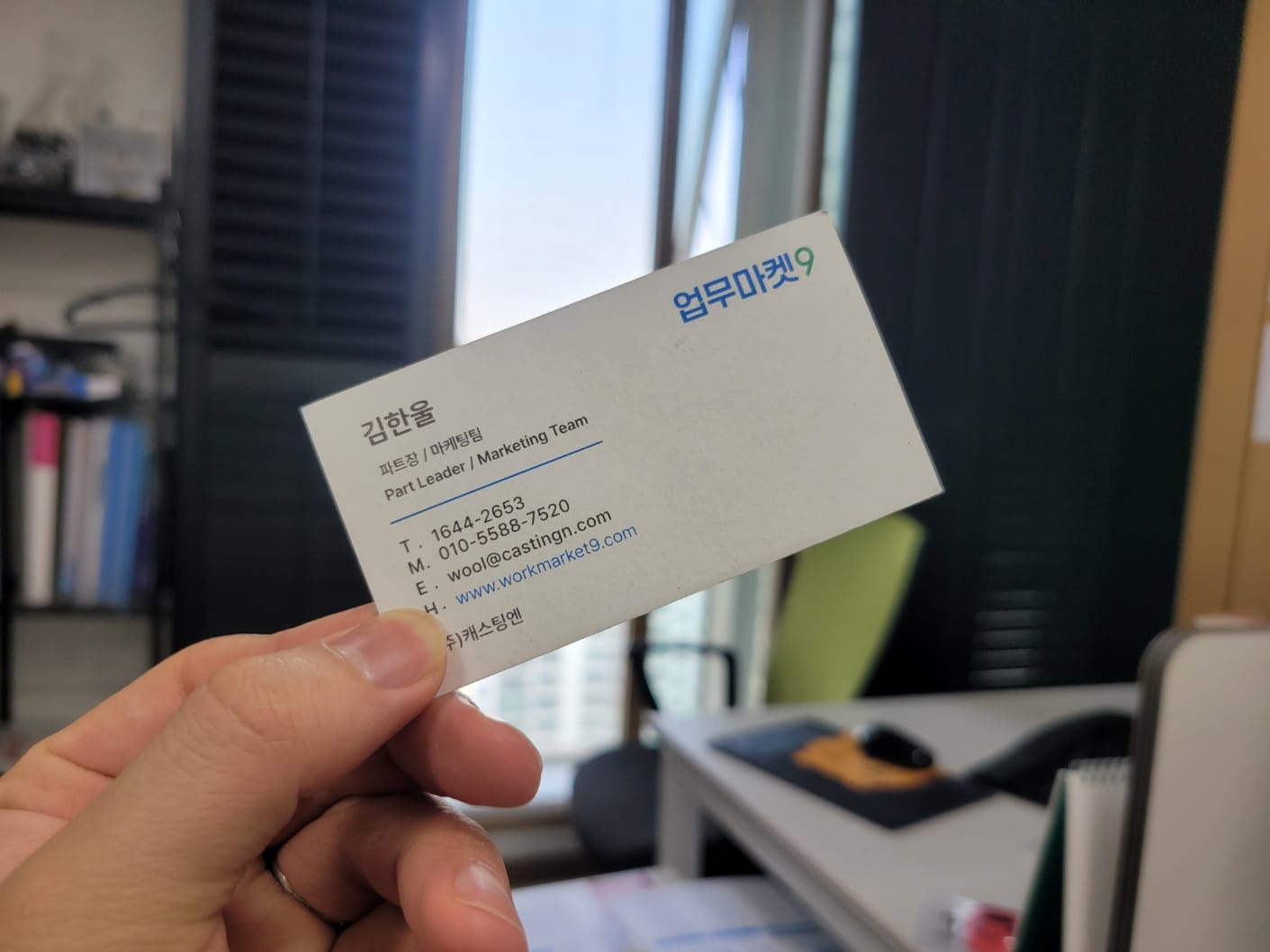
마침 명함이 몇 장 안남아서 오늘 새로 신청하려고 해요! 곤란할 일 없도록 미리 미리 신청해야겠죠?
#1 업무마켓9 명함 서비스로 접속
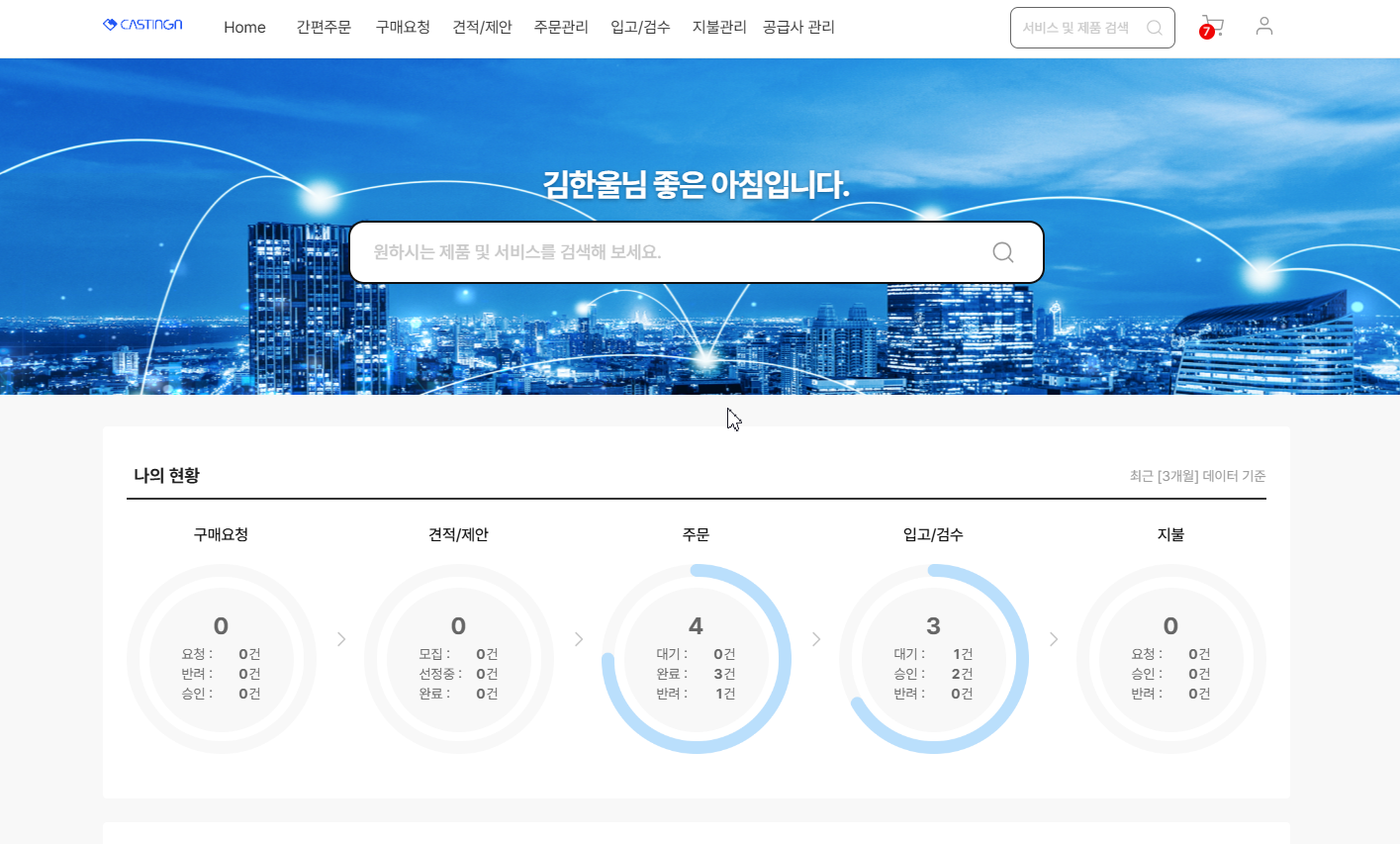
저희 회사(캐스팅엔) 사람들은 '뭔가 구매해야겠다' 생각이 들면 일단 업무마켓9을 켭니다. 모든 구매 관련 업무는 업무마켓9에서 진행하는 것이 회사의 '규칙'이거든요.
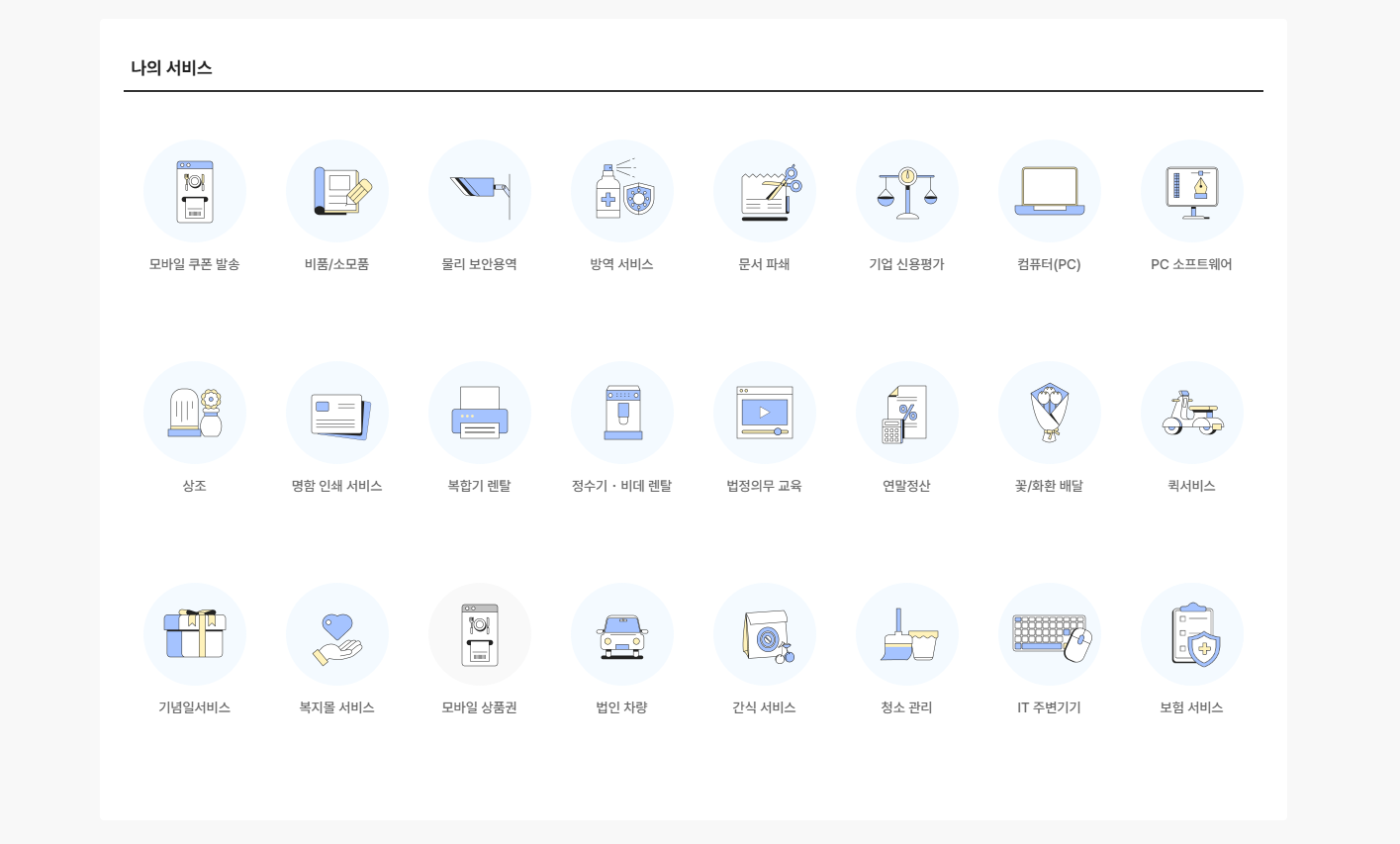
1. 모바일 쿠폰 발송
2. 비품/소모품 구매
3. 물리/보안 용역
4. 방역 서비스
5. 문서 파쇄
6. 기업 신용평가
7. 컴퓨터(PC) 구매
8. PC 소프트웨어
9. 상조
10. 명함 인쇄 서비스(★ 오늘 진행할 것!)
11. 복합기 렌탈
12. 정수기/비데 렌탈
13. 법정의무 교육
14. 연말정산
15. 꽃/화환 배달
16. 퀵서비스
17. 직원 기념일 서비스
18. 복지몰 서비스
19. 법인차량
20. 간식서비스
21. 청소관리
저희 회사에서는 이렇게 다양한 업무를 업무마켓9 구매관리 솔루션으로 진행하고 있어요. 오늘 명함 요청도 역시 업무마켓9으로 진행하려고 합니다. 그럼 본격적으로 명함 구매를 시작해 보겠습니다.(명함 인쇄서비스-주문하기)
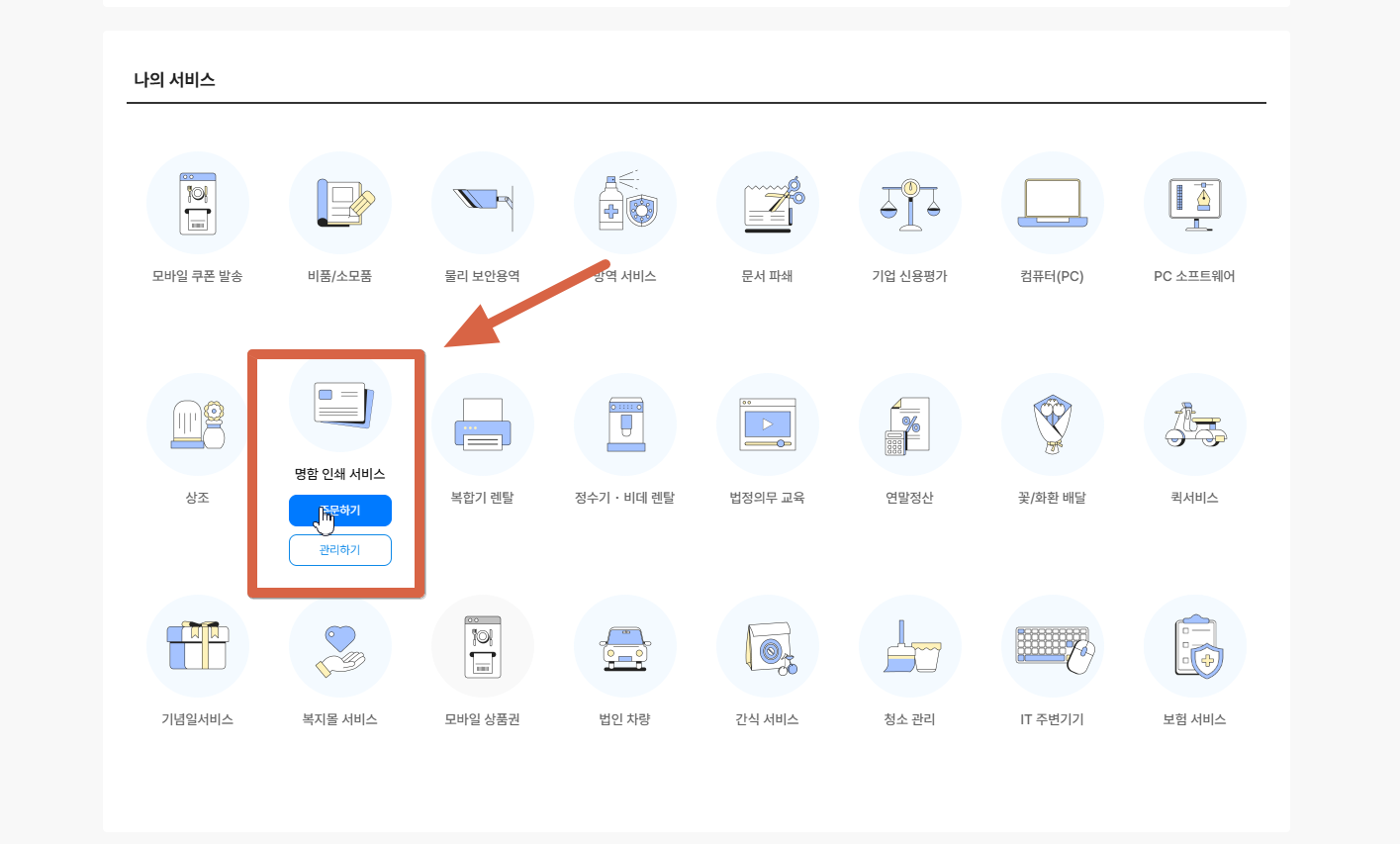
#2 명함 템플릿 선택하기
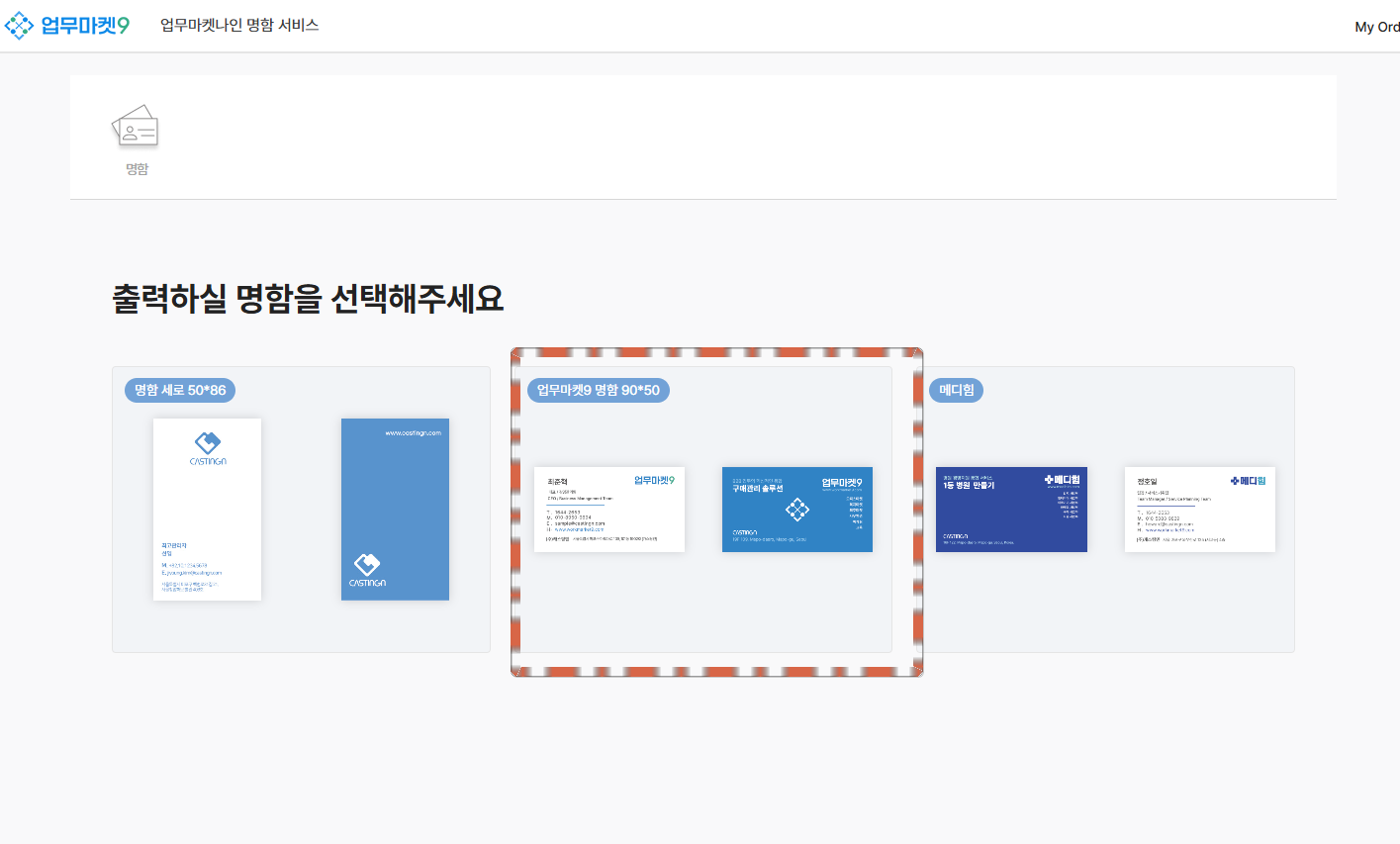
업무마켓9의 명함 서비스에 도착했습니다.
바로 보이는 화면은 명함의 디자인을 고르는 화면입니다. 해당 디자인들은 서비스별, 부서별로 다른 디자인을 선택할 수 있도록 미리 등록해놓은 템플릿들이에요.
저는 '업무마켓9' 용 명함 디자인을 선택해서 다음 단계로 넘어 가겠습니다.
#3 명함 세부 정보 기입 및 검수
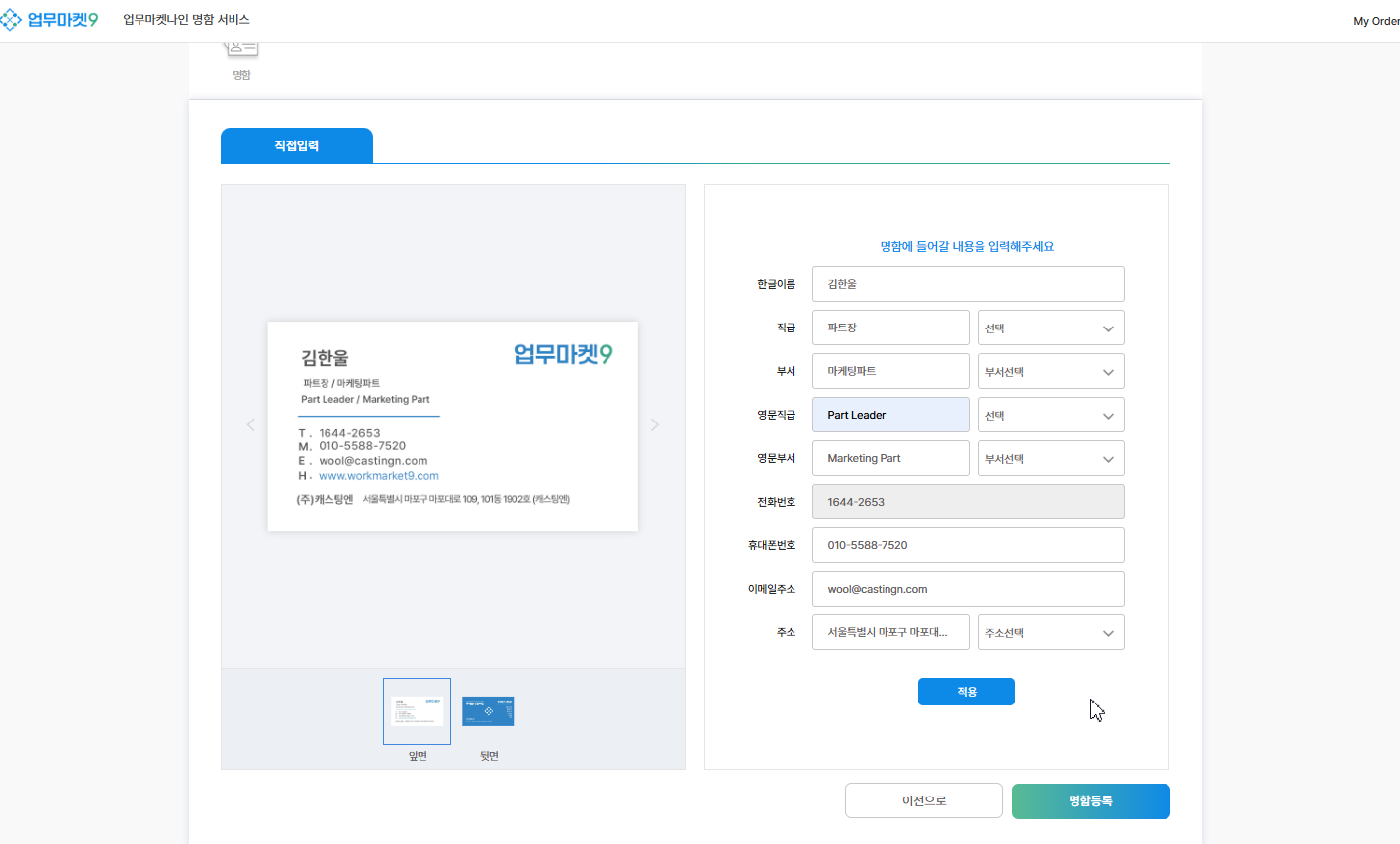
이번 페이지에서는 명함의 세부 정보를 기입하면 됩니다.
이름부터 직급, 부서, 휴대폰 번호, 이메일 주소 등 필요한 정보를 변경할 수 있어요.처음 명함 템플릿을 등록할 때, 수정이 가능한 항목과 고정 항목을 자유롭게 적용할 수 있습니다.
정보 기입이 끝나면 아래 명함 등록 버튼을 눌러 다음 페이지로 이동할 수 있습니다.
#4 최종 검수 및 구매 요청
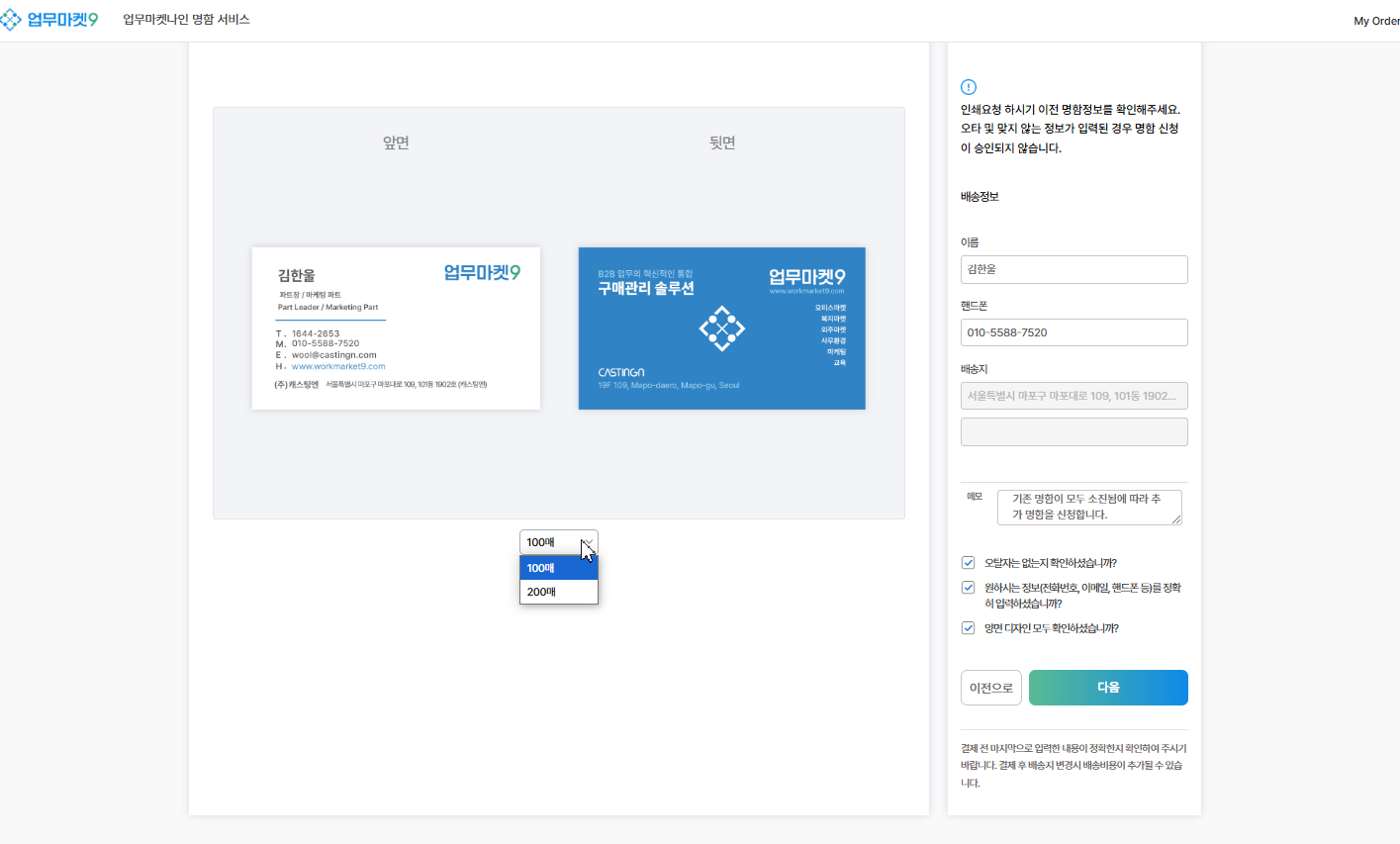
이번 페이지에서는 제작될 명함의 정보를 최종 확인하실 수 있어요. 명함에 들어갈 정보를 모두 확인했다면 제작 매수를 설정하고 다음으로 넘어가시면 됩니다.
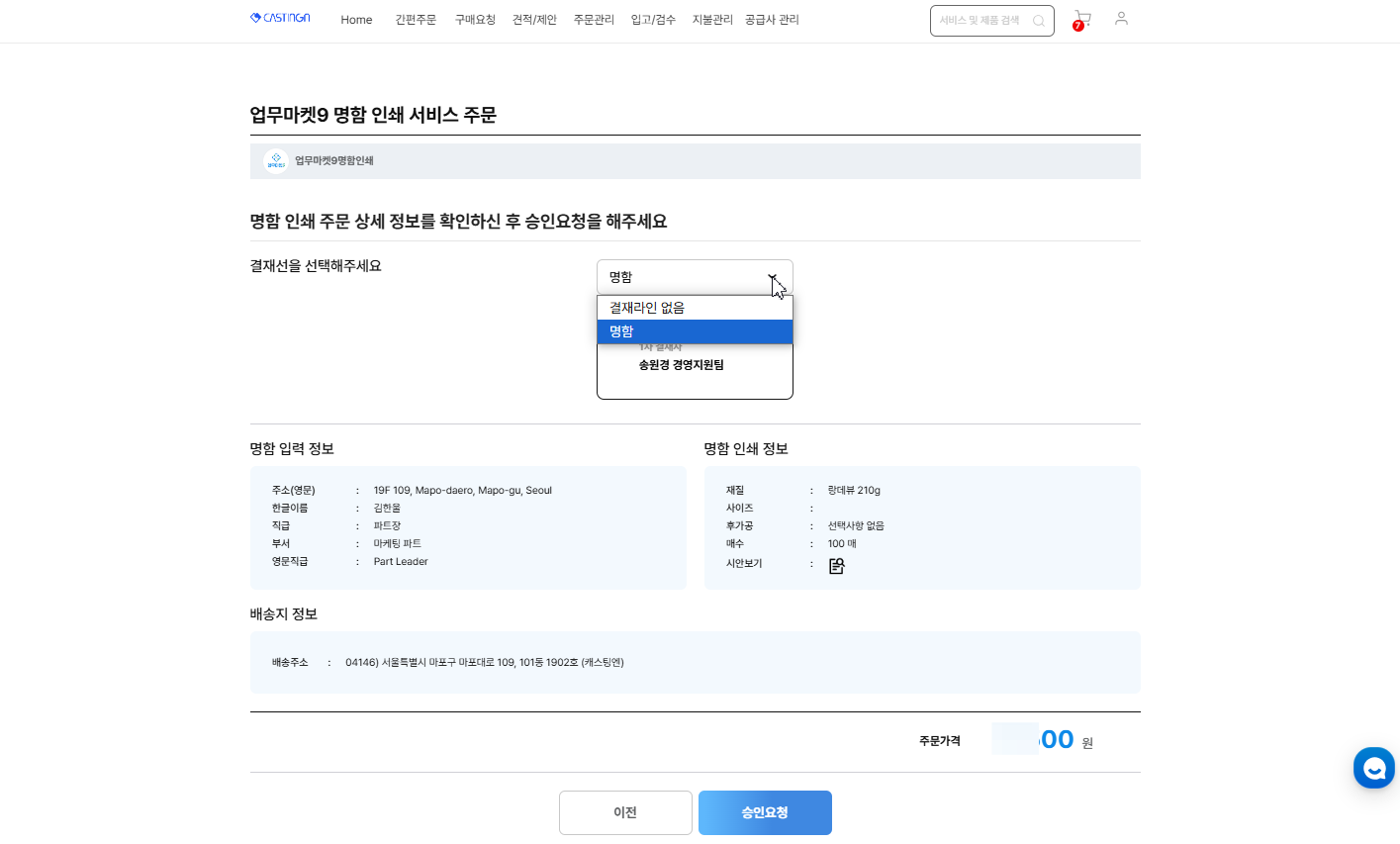
방금 세팅한 명함의 구매 건의 결재를 요청하는 페이지입니다.
업무마켓9에서는 모든 구매를 결재 프로세스를 통해 진행할 수 있습니다. 회사의 구매 체계에 따라 1차 결재 승인자, 2차 결재 승인자 까지 자유롭게 세팅할 수 있죠.
이미지에서 보시는 것처럼, 저희 회사에서는 명함 구매 결재선을 따로 마련하고 있습니다. 구매가 다음 단계로 진행되면 (미리 세팅된) 상급 승인자에게 알림톡이 발송되게 됩니다.

#5 구매 확인
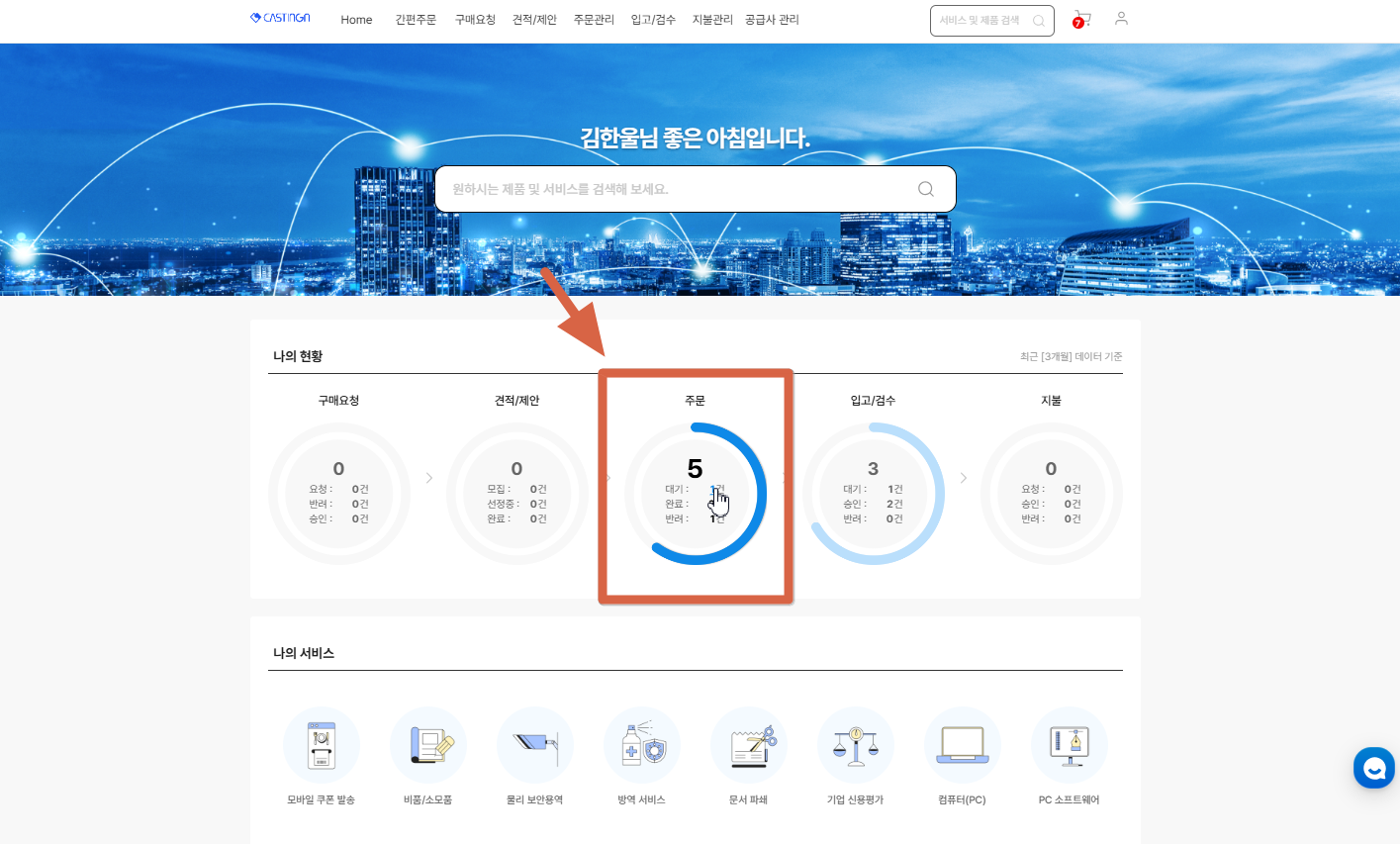
구매 승인이 잘 됐는지 알아 볼까요?
명함 구매를 완료하면 업무마켓9 메인 페이지로 돌아 올 수 있습니다. 여기서 '나의 현황-주문'란에 대기중인 구매 1건이 추가된 것을 확인할 수 있요. 해당 링크를 클릭해서 다음 화면으로 넘어가 보겠습니다.

도착한 곳은 주문 관리 페이지입니다. 여기서는 업무마켓9에서 구매한 내역들을 리스트로 확인할 수 있습니다.
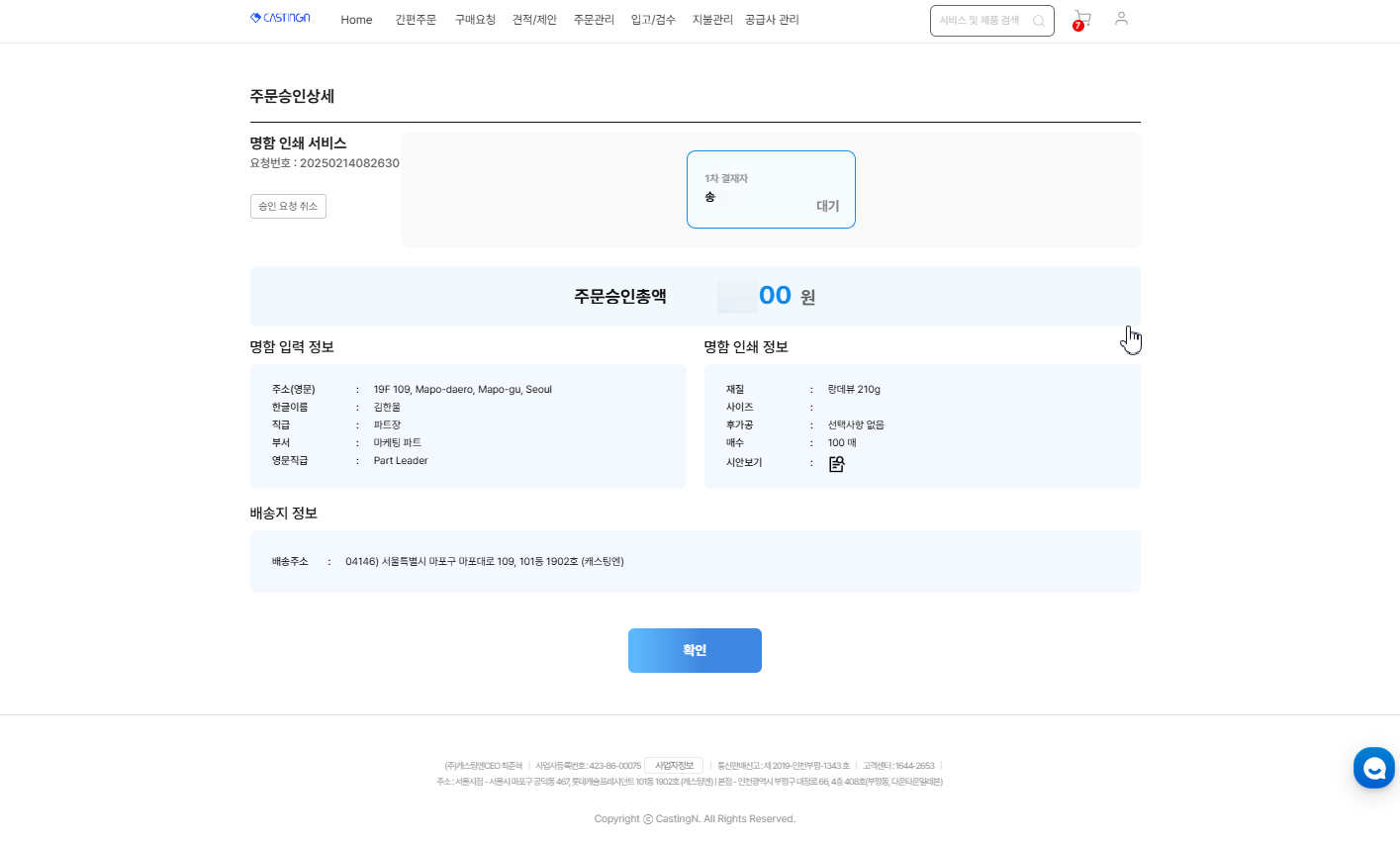
주문 상세 내용을 확인해보면 방금 구매 승인을 올렸던 명함 구매 정보를 확인할 수 있습니다. 아직 '대기' 상태네요. 팀장님께 확인해달라고 보채 봐야 겠습니다.
총무팀도 다른 구성원들도 모두가 편리한 구매 환경을 만드세요. 업무마켓9으로 가능합니다.
![[총무꿀팁] 기안서, 품의서, 지출 결의서 차이는? (ft. 결재 문서 프로세스)](/content/images/size/w960/2025/02/----------1-.png)
![[웨비나] 총무팀의 스마트 비용 절감 : 법적 리스크와 데이터 활용 전략](/content/images/size/w960/2025/02/----9-----------1-.png)